เมื่อทำงานกับไฟล์บน Google เอกสาร คุณสามารถใช้คุณลักษณะต่างๆ ได้ ตัวอย่างเช่น คุณสามารถสิ้นสุดส่วนโดย ใช้ตัวแบ่งหน้า และ ค้นหาคำที่คุณต้องการแทนที่ ได้อย่างง่ายดาย แต่เมื่อคุณทำงานกับไฟล์ร่วมกับผู้อื่น การแสดงความคิดเห็นจะช่วยได้มาก ด้วยวิธีนี้ คุณจะได้รับคำแนะนำเกี่ยวกับสิ่งที่ควรเปลี่ยนเพื่อปรับปรุงไฟล์
วิธีเพิ่มความคิดเห็นใน Google เอกสาร
เมื่อเปิดไฟล์ Google Docs แล้ว ให้ไฮไลต์คำที่คุณต้องการแทรกความคิดเห็น คลิกที่ไอคอนความคิดเห็นที่ด้านบน
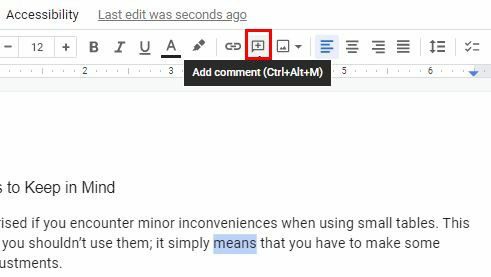
หน้าต่างเล็ก ๆ ที่มีโปรไฟล์ Google ของคุณจะปรากฏขึ้นทันทีที่คุณคลิกที่ไอคอน ป้อนความคิดเห็นของคุณและคลิกที่ปุ่มแสดงความคิดเห็นเพื่อเผยแพร่ ทางด้านขวาของไฟล์ คุณจะเห็นความคิดเห็น เวลาและวันที่ด้วย
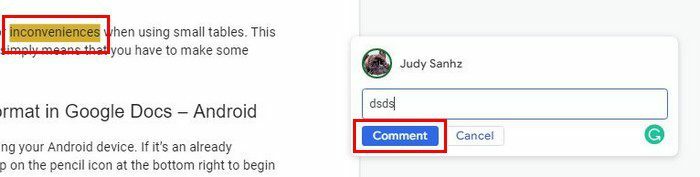
เมื่อเพิ่มความคิดเห็นแล้ว คุณจะเห็นจุดสามจุดทางด้านขวา หากคุณต้องการลบความคิดเห็น คุณจะพบตัวเลือกได้ที่นี่
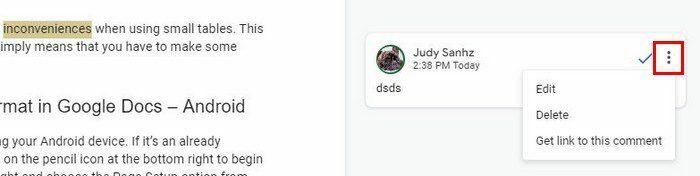
ตราบใดที่คุณอยู่ที่นี่ คุณยังสามารถทำสิ่งต่างๆ เช่น รับลิงก์ไปยังความคิดเห็นนี้ หรือแก้ไขได้ ดังนั้นหากความคิดเห็นมีข้อผิดพลาด คุณสามารถแก้ไขได้แทนที่จะลบออก พื้นที่ที่คุณใส่ความคิดเห็นจะถูกเน้น นอกจากนี้ความคิดเห็นจะถูกเธรด ดังนั้น หากคุณต้องการตอบกลับความคิดเห็น ให้เพิ่มความคิดเห็นของคุณแล้วคลิกปุ่มตอบกลับเพื่อเผยแพร่ความคิดเห็นของคุณ คุณสามารถเพิ่มอิโมจิได้หากต้องการ
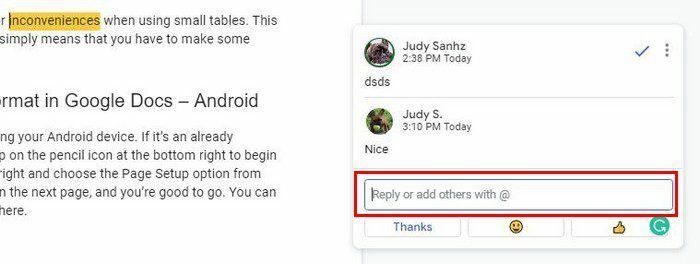
เมื่อคุณตอบกลับ บุคคลอื่นจะได้รับการแจ้งเตือนเกี่ยวกับความคิดเห็นและอีเมลของคุณ
ซ่อนความคิดเห็น
ไม่พอใจกับรูปลักษณ์ของไฟล์กับความคิดเห็นเหล่านั้นทั้งหมด คุณสามารถทำให้ความคิดเห็นหายไปได้โดยการเปลี่ยนโหมด ขณะนี้คุณอยู่ในโหมดแก้ไข และนั่นเป็นสาเหตุที่คุณเห็นความคิดเห็น แต่ถ้าคุณเปลี่ยนไปใช้โหมดดู ความคิดเห็นจะหายไป
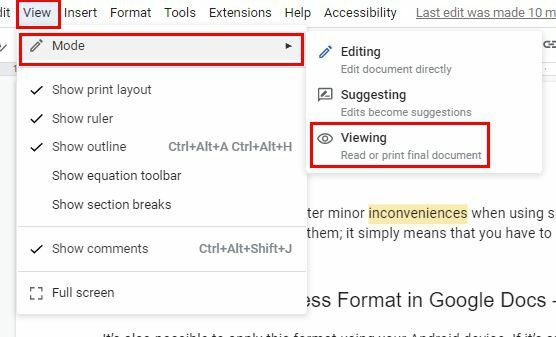
ในโหมดการดู คุณจะไม่สามารถทำการเปลี่ยนแปลงใดๆ ได้ หากคุณเห็นว่าจำเป็นต้องทำการเปลี่ยนแปลงบางอย่าง คุณจะต้องเปลี่ยนไปใช้โหมดแก้ไขอีกครั้ง คุณยังสามารถทำให้ความคิดเห็นหายไปได้ด้วยการแก้ไข สมมติว่าคุณแนะนำบางอย่างในความคิดเห็น คุณจะเห็นเครื่องหมายถูกที่ด้านข้างของความคิดเห็นหรือเครื่องหมาย X การคลิกที่เครื่องหมายถูกแสดงว่าคุณกำลังแก้ไขความคิดเห็น หากคุณต้องการลบ คุณจะต้องคลิกที่จุดและเลือกตัวเลือกนั้น เมื่อคุณแก้ไขความคิดเห็นนั้นจะหายไป
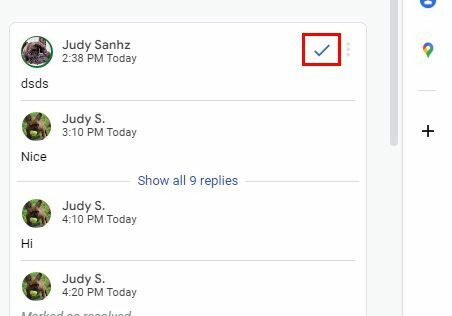
คุณยังสามารถแนะนำการแก้ไข สมมติว่าคุณทั้งคู่เป็นผู้แก้ไขในไฟล์นี้ แต่ถ้าคุณเป็นเจ้าของ คุณจะต้องเน้นสิ่งที่คุณคิดว่าจำเป็นต้องแก้ไข และคลิกไอคอนความคิดเห็นที่ด้านบน หากคุณไม่ใช่เจ้าของไฟล์ แต่เป็นผู้แก้ไข ไอคอนความคิดเห็นจะอยู่ทางด้านขวาของคุณ คุณจะเห็นไอคอนอีโมจิเพื่อให้คุณตอบกลับได้หากต้องการ
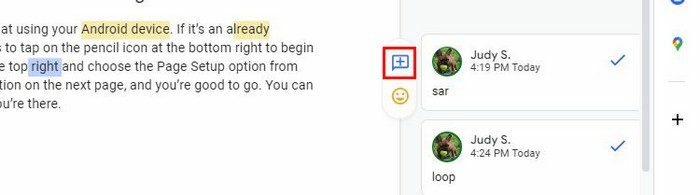
รีวิว การแก้ไขที่แนะนำ
หากคุณต้องการตรวจสอบการแก้ไขที่แนะนำ คุณสามารถทำได้โดยคลิกที่แท็บเครื่องมือที่ด้านบนแล้วเลือกตัวเลือกตรวจทานการแก้ไขที่แนะนำ
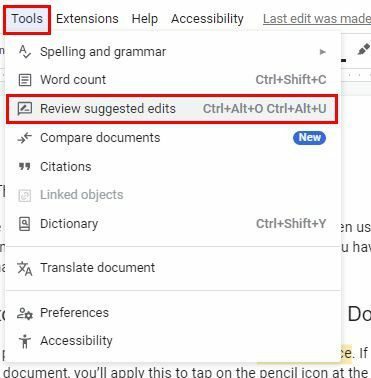
คุณจะเห็นตัวเลือกในการปฏิเสธทั้งหมดหรือยอมรับ
บทสรุป
เมื่อเห็นสิ่งที่คนอื่นแนะนำ คุณจะเห็นว่าแนวคิดใดจะช่วยปรับปรุงไฟล์ได้ คุณจะไม่พลาดความคิดเห็นเนื่องจากคุณจะได้รับแจ้งทางอีเมลหรือบนแถบการแจ้งเตือนของคุณ มีคุณสมบัติใดบ้างที่คุณจะเพิ่มเพื่อแนะนำการแก้ไขให้ดีขึ้นหรือไม่ แจ้งให้เราทราบในความคิดเห็นด้านล่างและอย่าลืมแชร์บทความกับผู้อื่นบนโซเชียลมีเดีย